Od początku istnienia komputerów w parze z mocą obliczeniową procesora czy karty graficznej idzie coraz to większe zapotrzebowanie na pamięć konieczną do zapisania programów czy plików użytkownika. Przez lata funkcję te pełniły dyski talerzowe (HDD), które choć pojemne i długowieczne powoli stają się reliktem przeszłości ustępując miejsca znacznie szybszym dyskom SSD.
Obecnie nie wyobrażam sobie pracy na komputerze wyposażonym tylko w dysk HDD. Człowiek bardzo szybko przyzwyczaja się do dobrodziejstwa jakim są dyski SSD. Ciche – bo nie posiadają żadnych ruchomych elementów oraz szybkie, bo zbudowane z półprzewodnikowych kości pamięci.

To tylko sprzęt, wszystko może się zepsuć.
Dyski mechaniczne ze względu na ruchome elementy są znacznie bardziej narażone na uszkodzenia, np. powstające w wyniku ocierania głowicy o talerze. Najczęstszą przyczyną tych tarć są działania użytkownika. Dyski mechaniczne są bardzo czułe na wszelkiego rodzaju wibracje czy upadki. W zależności od dysku talerze obracają się z prędkością od 5400/7200RPM w tradycyjnych dyskach do aż 15000RPM w dyskach serwerowych typu SAS. Właśnie ze względu na dużą prędkość obrotową każde, nawet delikatne zahaczenie głowicy o talerze może spowodować nieodwracalne uszkodzenia dysku, które z czasem prowadzą do jego awarii.

Sytuacja wygląda zgoła inaczej w przypadku dysków SSD – te pozbawione są ruchomych elementów wiec są niewrażliwe na wstrząsy – chyba że komputer upadnie z dużej wysokości – na to niestety nie ma lekarstwa. Największą bolączką dysków SSD jest zużywanie się komórek, w których zapisywane są dane oraz spadek wydajności w przypadku dużego zapełnienia dysku.
Szerzej o budowie i rodzajach dysków pisałem tutaj.
Jak sprawdzić swój dysk?
Istnieje cała plejada programów, które służą do diagnozowania dysków. Postaram się dziś przedstawić te najlepsze i najprostsze w użytkowaniu z punktu widzenia osób mniej obeznanych w temacie serwisowania komputerów.
Crystal Disk Info
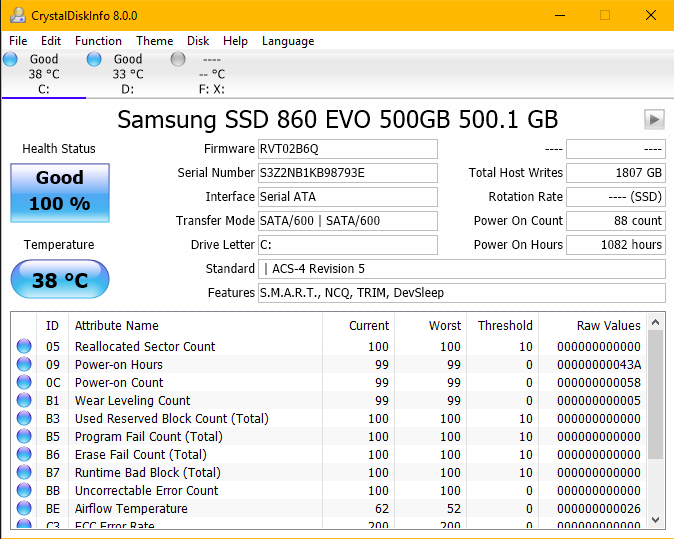
Crystal Disk Info to niezwykle prosty a zarazem bardzo funkcjonalny program do odczytywania danych z systemu monitorowania dysków S.M.A.R.T. Aplikacja wyświetla wszystkie dyski podpięte do komputera. Poza informacjami takimi jak temperatura, producent, model, numer seryjny czy ilość przepracowanych godzin program automatycznie podaje informację o stanie zdrowia nośnika danych – pozwala to w łatwy i szybki sposób poznać kondycję naszego dysku.
Program można pobrać tutaj.
Crystal Disk Mark
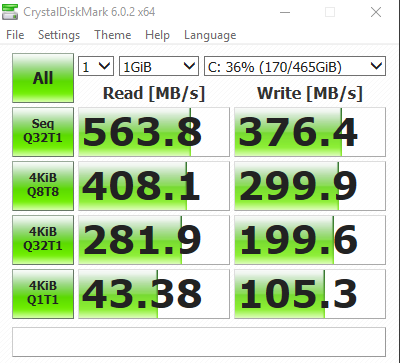
Crystal Disk Mark to drugi program wydany przez korporację CrystalDisk. Ten w odróżnieniu od Crystal Disk info pozwala wykonać pomiary prędkości dysków wykonując test zapisu i odczytu plików. Sami możemy wybrać wielkość plików i ilość powtórzeń co pozwala poznać realną prędkość nośnika, która nie zawsze musi być zbieżna z deklaracją producenta. Warto zaznaczyć, że jeśli dysk będzie mocno zapełniony danymi, prędkości odczytu i zapisu będą niższe niż gdy wykonamy pomiary na pustym dysku. Różnice będą szczególnie duże w przypadku dysków SSD, które są bardzo wrażliwe na wysokie zapełnienie dysku. Jeśli prędkości wskazane przez Crystal Disk Mark będą zdecydowanie niższe niż deklarowane prze producenta może to oznaczać, że z nośnikiem dzieje się coś niepokojącego.
Program można pobrać tutaj.
HD Tune
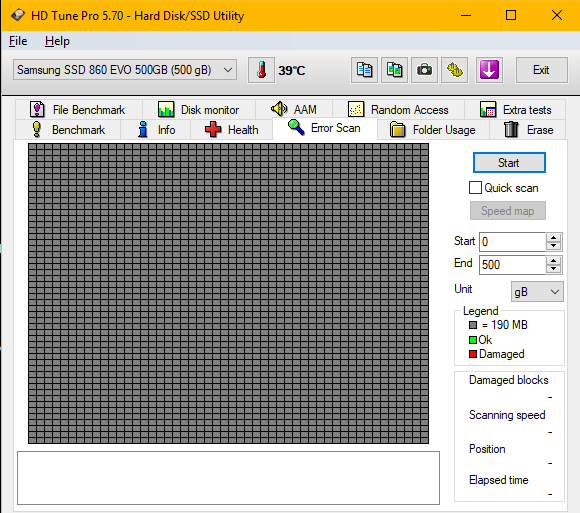
HD Tune jest bezpłatnym programem pozwalającym na dokładną, posektorową diagnostykę dysków – w tym celu należy przejść do zakładki Error Scan. Nośnik zostanie przeczesany sektor po sektorze co pozwoli znaleźć błędy, których nie uwzględnia np. S.M.A.R.T. Szczególną uwagę polecam zwrócić na kondycję pierwszych sektorów – to właśnie tam najczęściej zapisany jest tzw. MBR (Master Boot Record), który odpowiada za rozruch systemu operacyjnego. Dodatkowo program wyświetla wszystkie kluczowe informacje, temperaturę, dane S.M.A.R.T czy informacje związane z marką, numerem seryjnym etc. Warto wspomnieć, że oprogramowanie posiada wersję płatną HD Tune Pro, która zawiera szereg dodatkowych możliwości min. Zajętość plików na dysku, możliwość kasowania danych czy dodatkowe testy wydajności.
Program do pobrania tutaj.
Victoria
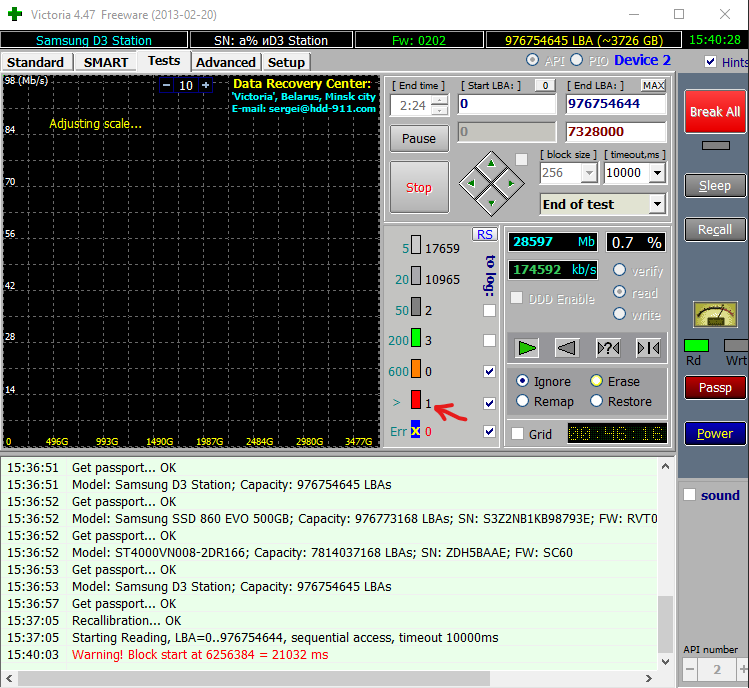
Victoria w przeciwieństwie do pozostałych programów jest znacznie mniej popularna jednak niczym im nie ustępuje. Wygląd interfejsu co prawa ma już swoje lata i wygląda znacznie gorzej szczególnie w porównaniu z przejrzystym CrystalDyskInfo ale z powodzeniem nadrabia braki dużymi możliwościami. Poza tak standardowymi opcjami jak odczyt S.M.A.R.T, temperatury, benchamark dysku czy skanowanie w poszukiwaniu uszkodzonych sektorów pozwala też na np. tworzenie obrazu dysku. Dodatkowym atutem jest opcja Remap, która po znalezieniu uszkodzonego sektora oznacza go jako nieaktywny przez co mamy pewność, że żadne dane nie zostaną w tym miejscu zapisane. Do dodatkowych zalet warto zaliczyć funkcję niskopoziomowego formatowania nośnika oraz możliwość zmiany parametru AAM (Advanced Acoustic Management) co pozwala na wyciszenie dysku.
Program do pobrania tutaj.
Inne programy, o których warto wspomnieć
HDD Regenerator – skanuje dysk w poszukiwaniu uszkodzonych sektorów powstałych wskutek rozmagnesowania powierzchni dysku. Program teoretycznie nie jest groźny dla danych jednak po kilku nieudanych próbach odczytu danych uszkodzony sektor zostaje wyzerowany.
MHDD – program uruchamiany z poziomu BIOS. Pozwala na niskopoziomowe formatowanie dysku, oznaczenie uszkodzonych sektorów. Program wizualnie przypomina stare BIOS-y, ale jest bardzo skuteczny. Uwaga – tylko do dysków talerzowych ustawionych jako Master oraz podczas korzystania z MHDD skanowany dysk musi być jednym urządzeniem w komputerze podpiętym pod złącze SATA.
Ku przestrodze
Moi drodzy, mimo że każdy z wyżej wymienionych programów w założeniu ma pomóc rozwiązać problem z dyskiem to pamiętajcie, że to nie są zabawki. Jeden nieostrożny ruch i wasze ważne dane mogą zostać skasowane lub nośnik zostanie trwale uszkodzony. Jeśli nie masz doświadczenia w obsłudze tych programów polecam zgłosić się serwisu, gdzie zadbają o to by pliki nie ucierpiały.
Jakich programów wy używacie do diagnozowania i testowania dysków? Dajcie znać w komentarzach.

